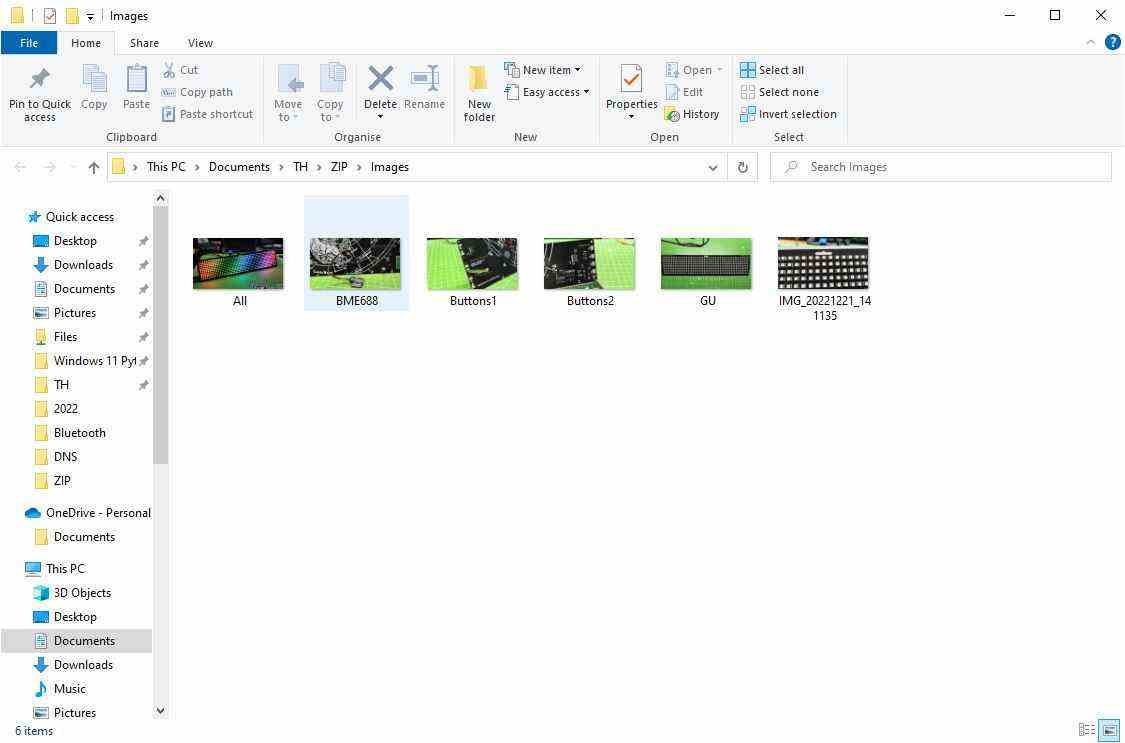Le format de fichier zip est un pilier de l’informatique depuis 1989. Développés par PKWare Inc, les archives zip sont un moyen pratique de transporter des fichiers volumineux et des groupes de fichiers. Distribuée à l’origine via PKZip, la fonctionnalité zip a été ajoutée à Microsoft Windows via Windows ME (vous pouvez l’installer via l’addon Windows Plus! de Windows 98).
Les archives Zip sont pratiques pour le stockage à long terme des fichiers et pour économiser de la bande passante lors du transfert de fichiers vers un emplacement distant. Dans ce guide, nous apprendrons à utiliser les outils zip intégrés de Windows 10 (et Windows 11) pour créer, gérer et extraire des archives zip.
Comment créer un fichier Zip sous Windows
Créer un zip dans Windows est une tâche facile. Nous n’avons plus besoin d’une copie de WinZip (quelqu’un a-t-il activé la version d’évaluation ?) car Windows a un support intégré pour les archives Zip.
Pour créer une archive zip sous Windows.
1. Mettez en surbrillance les fichiers à compresser.
2. Faites un clic droit et sélectionnez Envoyer vers le dossier Compress (zippé).
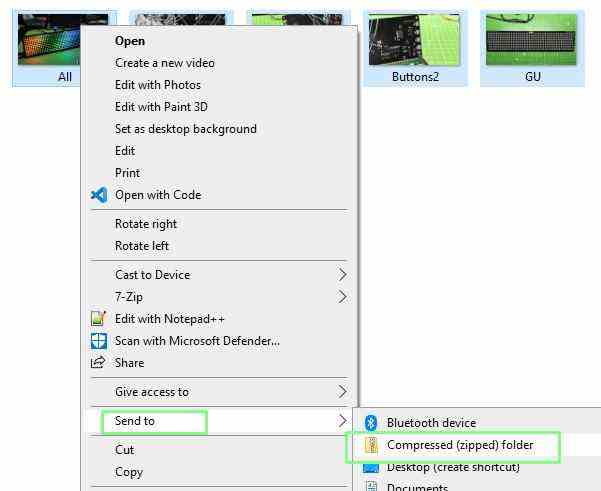
3. Une nouvelle archive zip est créée, renommez le fichier pour refléter le contenu.
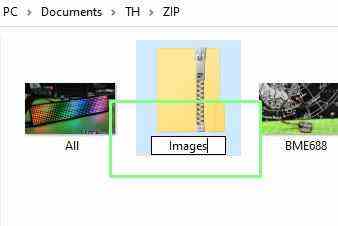
Ajouter et supprimer des fichiers d’un fichier Zip
Une archive zip peut être mise à jour avec des fichiers supplémentaires, ou nous pouvons même supprimer des fichiers de l’archive.
1. Double-cliquez sur le fichier d’archive zip. Cela ouvrira l’archive comme s’il s’agissait d’un dossier.
2. Pour supprimer un fichier de l’archive, faites un clic droit et sélectionnez Supprimer. Cela supprimera le fichier de l’archive, mais le fichier original non compressé ne sera pas supprimé.
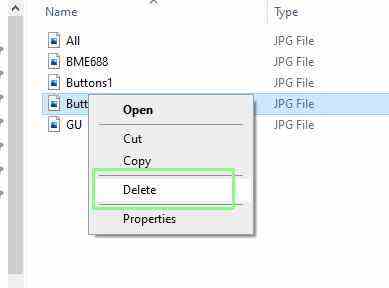
3. Pour ajouter un fichier, sélectionner un fichier à l’aide de l’Explorateur Windows et déposez-le dans l’archive ouverte.
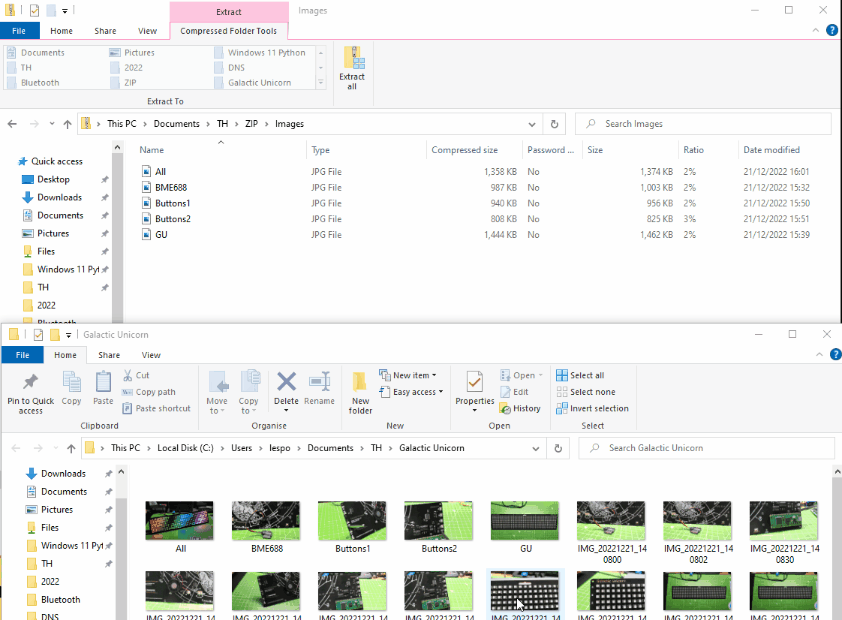
L’extraction de fichiers à partir d’une archive zip peut être effectuée pour un, plusieurs ou tous les fichiers.
1. Double-cliquez sur l’archive zip.
2. Click gauche et faites glisser le(s) fichier(s) depuis l’archive zip dans un dossier sur votre ordinateur.
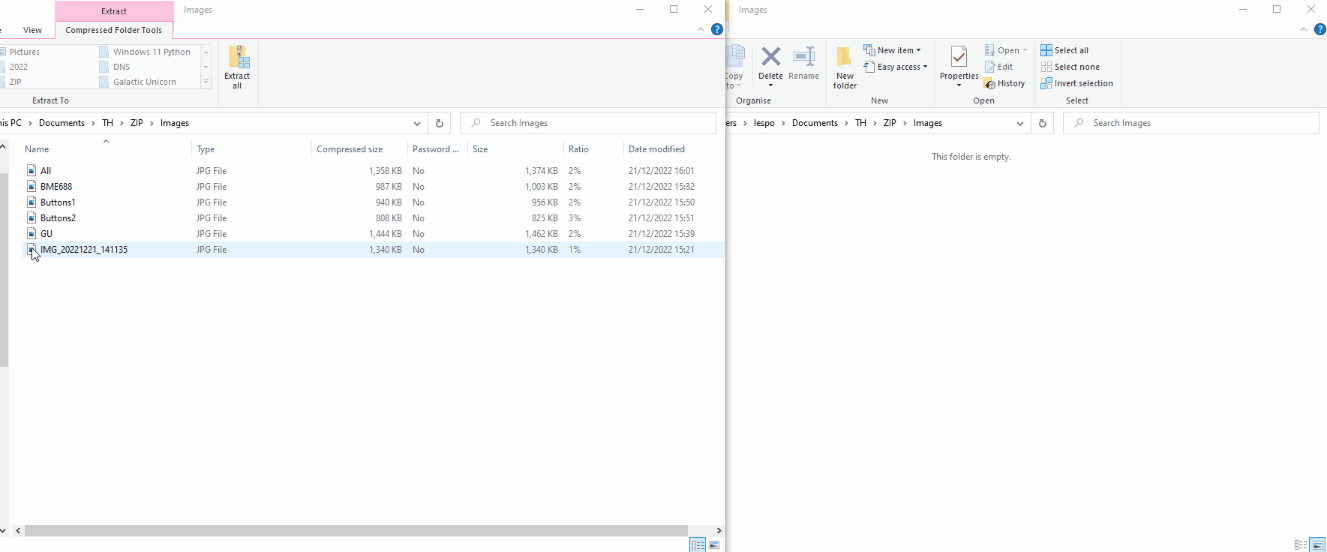
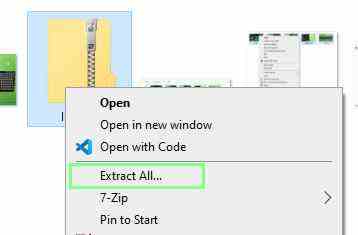 1. Faites un clic droit sur l’archive et sélectionnez Extraire tout…
1. Faites un clic droit sur l’archive et sélectionnez Extraire tout…
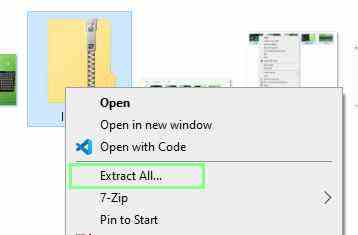
2. Sélectionnez le dossier de destination et cliquez sur Extraire.
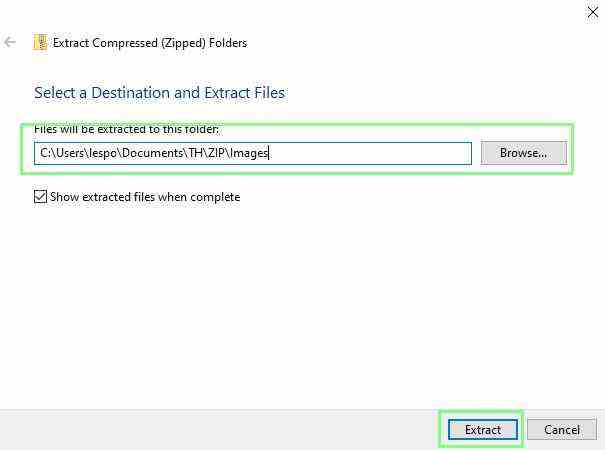
3. Le dossier de destination s’ouvrira avec les images extraites.